Jak usunąć malware BitRAT z systemu operacyjnego?
TrojanZnany również jako: Trojan zdalnego dostępu BitRAT
Otrzymaj bezpłatne skanowanie i sprawdź, czy twój komputer jest zainfekowany.
USUŃ TO TERAZAby korzystać z w pełni funkcjonalnego produktu, musisz kupić licencję na Combo Cleaner. Dostępny jest 7-dniowy bezpłatny okres próbny. Combo Cleaner jest własnością i jest zarządzane przez RCS LT, spółkę macierzystą PCRisk.
Poradnik usuwania wirusa BitRAT
Czym jest BitRAT?
BitRAT to złośliwy program sklasyfikowany jako RAT (trojan zdalnego dostępu). Malware tego typu umożliwia zdalny dostęp i kontrolę nad zainfekowaną maszyną. RATy mogą mieć szeroką gamę złośliwych funkcji. Chociaż BitRAT zdecydowanie nie jest najbardziej wyrafinowanym złośliwym oprogramowaniem, jest uważany za bardzo niebezpieczny. Dlatego infekcje BitRAT muszą zostać usunięte natychmiast po wykryciu. Ponieważ ten trojan jest oferowany do sprzedaży przez jego twórców - sposób jego rozsyłania zależy od metod preferowanych przez cyberprzestępców, którzy go kupili.
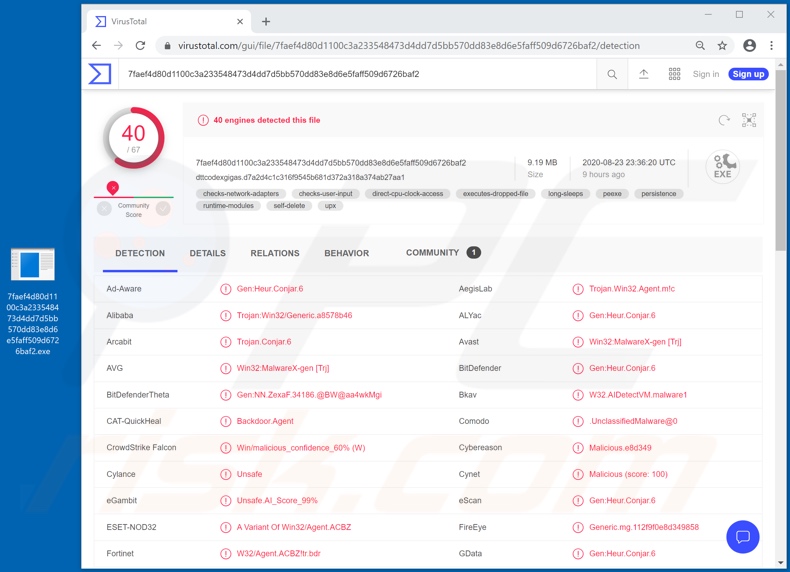
Jak wspomniano na początku, trojany zdalnego dostępu mogą mieć wiele różnych złośliwych funkcji, które mogą zapewniać zróżnicowany poziom kontroli i nadużyć na zainfekowanym urządzeniu. Trojany te mogą mieć kontrolę nad zintegrowanym/podłączonym sprzętem, zainstalowanym oprogramowaniem i zawartością przechowywaną na zainfekowanym komputerze lub do której dostęp można uzyskać za pośrednictwem tego komputera. Zgodnie z materiałami promocyjnymi, BitRAT jest w stanie kontrolować sprzęt maszyny w następujący sposób: używać klawiatury i myszy urządzenia, ewentualnie poruszać myszką na żywo/w czasie rzeczywistym; za pośrednictwem kamer internetowych i mikrofonów nagrywać wideo i audio, a także przesyłać je na żywo. BitRAT może do pewnego stopnia zarządzać plikami przechowywanymi w systemie. Może eksfiltrować i infiltrować (tj. pobierać i przesyłać) pliki. Skradzione dane mogą następnie zostać wykorzystane do celów wyłudzenia okupu. Ponadto, jeśli zdolność RAT do uruchamiania przesłanych plików zostanie pomyślnie zaimplementowana - może zostać wykorzystana do wywołania infekcji łańcuchowych (tj. pobierania/instalowania dodatkowego malware. Oprócz tego, BitRAT może używać przeglądarki (ukrytej/zdalnej przeglądarki), a w szczególności Google Chrome. Ten złośliwy program może również wyodrębniać przechowywane dane logowania (tj. identyfikatory, nazwy użytkownika i hasła) z przeglądarek i innych aplikacji. W materiałach promocyjnych podano, że wspomniana funkcja BitRAT jest obsługiwana w ponad 35 przeglądarkach i ponad 500 innych różnych aplikacjach. Ten trojan ma zdolności keyloggera, co oznacza, że może zapisywać uderzenia klawiszy. Ta funkcja jest zwykle używana do zbierania wpisanych danych logowania i innych wrażliwych danych (np. nazwisk, adresów, numerów telefonów, e-maili, danych konta bankowego i/lub karty kredytowej itp.). BitRAT może również działać jako górnik kryptowaluty. Jest nastawiony na wydobywanie kryptowaluty Monero (XMR). Chociaż BitRAT jest niechlujnie skonstruowanym złośliwym programem, którego niektóre funkcje są niedziałające i łatwe do wykrycia - nie neguje to faktu, że jego infekcje mogą prowadzić do strat finansowych, poważnych problemów z prywatnością i kradzieży tożsamości. Dlatego jeśli podejrzewa się lub wiadomo, że BitRAT (lub inne malware) już zainfekował system - należy zastosować program antywirusowy, aby go bezzwłocznie usunąć.
| Nazwa | Trojan zdalnego dostępu BitRAT |
| Typ zagrożenia | Trojan, wirus kradnący hasła, malware bankowe, spyware. |
| Nazwy wykrycia | Avast (Win32:MalwareX-gen [Trj]), BitDefender (Gen:Heur.Conjar.6), ESET-NOD32 (wariant Win32/Agent.ACBZ), Kaspersky (HEUR:Backdoor.Win32.Agent.gen), Pełna lista wykrycia (VirusTotal) |
| Objawy | Trojany są zaprojektowane, aby podstępnie infiltrować komputer ofiary i pozostawać cichymi, w wyniku czego na zainfekowanej maszynie nie ma jasno widocznych objawów. |
| Metody dystrybucji | Zainfekowane załączniki e-mail, złośliwe ogłoszenia internetowe, inżynieria społeczna, narzędzia "łamania" oprogramowania. |
| Zniszczenie | Skradzione hasła i informacje bankowe, kradzież tożsamości, komputer ofiary dodany do botnetu. |
| Usuwanie malware (Windows) |
Aby usunąć możliwe infekcje malware, przeskanuj komputer profesjonalnym oprogramowaniem antywirusowym. Nasi analitycy bezpieczeństwa zalecają korzystanie z Combo Cleaner. Pobierz Combo CleanerBezpłatny skaner sprawdza, czy twój komputer jest zainfekowany. Aby korzystać z w pełni funkcjonalnego produktu, musisz kupić licencję na Combo Cleaner. Dostępny jest 7-dniowy bezpłatny okres próbny. Combo Cleaner jest własnością i jest zarządzane przez RCS LT, spółkę macierzystą PCRisk. |
WellMess, DarkCrystal, Imperium Metamorpher, SamoRAT i VenomRAT to kilka przykładów innych trojanów zdalnego dostępu. Te typy trojanów mogą mieć różne możliwości, takie jak wyodrębnianie i eksfiltrację danych, pobieranie/instalowanie dodatkowych złośliwych programów, funkcje śledzenia (wideo/audio i zapisywanie naciśnięć klawiszy), wydobywanie kryptowalut itd. Niezależnie od tego, jak działa malware, ma tylko jeden cel - generowanie przychodów dla programistów i cyberprzestępców, którzy go używają.
W jaki sposób BitRAT przeniknął do mojego komputera?
Malware jest rozpowszechniane głównie za pośrednictwem kampanii spamowych, niewiarygodnych kanałów pobierania, nielegalnych narzędzi aktywacyjnych („łamania" oprogramowania) i fałszywych aktualizacji. Termin „kampania spamowa" oznacza operację na dużą skalę, podczas której wysyłane są tysiące oszukańczych/zwodniczych e-maili. Te wiadomości są zwykle zamaskowane jako „oficjalne", „ważne", „pilne" i tym podobne. Zawierają linki do pobrania zainfekowanych plików i/lub pliki są po prostu dołączane do nich. Zakaźne pliki mogą mieć różne formaty (np. plików wykonywalnych, archiwów, dokumentów Microsoft Office i PDF, JavaScript itp.), a po ich otwarciu inicjowany jest proces infekcji (pobieranie/instalacja złośliwego oprogramowania). Szkodliwe programy mogą zostać przypadkowo pobrane z podejrzanych źródeł pobierania, np. nieoficjalnych i bezpłatnych witryn z hostingiem plików, sieci wymiany peer-to-peer i innych zewnętrznych programów do pobierania. Zamiast aktywować licencjonowany produkt, narzędzia do łamania zabezpieczeń mogą pobierać/instalować malware. Fałszywe programy aktualizujące infekują systemy, wykorzystując wady nieaktualnych produktów i/lub instalując malware zamiast obiecanych aktualizacji.
Jak uniknąć instalacji złośliwego oprogramowania?
Nie wolno otwierać podejrzanych i/lub nieistotnych wiadomości e-mail, a zwłaszcza żadnych znajdujących się w nich linków lub załączników - może to spowodować infekcję systemu. Zaleca się korzystanie wyłącznie z oficjalnych i wiarygodnych kanałów pobierania. Ponadto wszystkie produkty muszą być aktywowane i aktualizowane za pomocą narzędzi/funkcji zapewnionych przez legalnych programistów. Nielegalne narzędzia aktywacyjne („łamania" oprogramowania) i aktualizacje stron trzecich są często wykorzystywane do rozsyłania malware. Aby zapewnić integralność urządzenia i bezpieczeństwo użytkownika, najważniejsze jest zainstalowanie niezawodnego oprogramowania antywirusowego/antyspyware. Co więcej, to oprogramowanie musi być na bieżąco aktualizowane, wykorzystywane do wykonywania regularnych skanów systemu oraz do usuwania wykrytych zagrożeń i problemów. Jeśli uważasz, że twój komputer jest już zainfekowany, zalecamy wykonanie skanowania za pomocą Combo Cleaner Antivirus dla Windows, aby automatycznie usunąć obecne malware.
Zrzut ekranu przedstawiający BitRAT promowany przez jego twórców online:
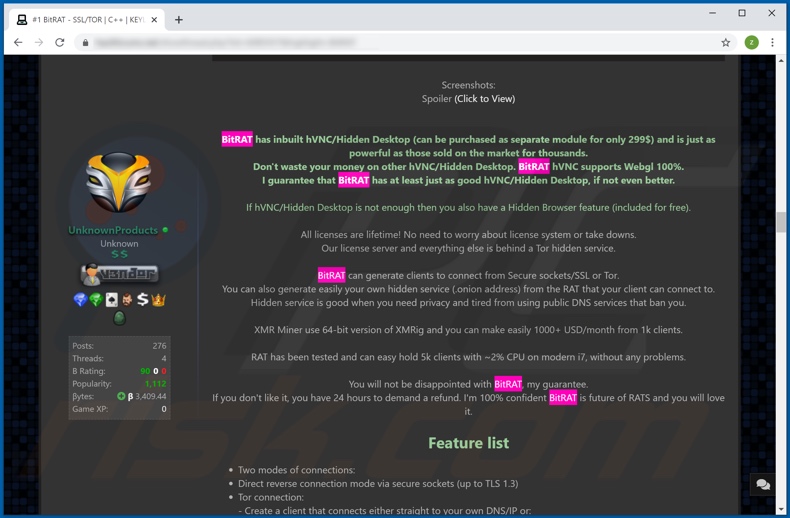
Natychmiastowe automatyczne usunięcie malware:
Ręczne usuwanie zagrożenia może być długim i skomplikowanym procesem, który wymaga zaawansowanych umiejętności obsługi komputera. Combo Cleaner to profesjonalne narzędzie do automatycznego usuwania malware, które jest zalecane do pozbycia się złośliwego oprogramowania. Pobierz je, klikając poniższy przycisk:
POBIERZ Combo CleanerPobierając jakiekolwiek oprogramowanie wyszczególnione na tej stronie zgadzasz się z naszą Polityką prywatności oraz Regulaminem. Aby korzystać z w pełni funkcjonalnego produktu, musisz kupić licencję na Combo Cleaner. Dostępny jest 7-dniowy bezpłatny okres próbny. Combo Cleaner jest własnością i jest zarządzane przez RCS LT, spółkę macierzystą PCRisk.
Szybkie menu:
- Czym jest BitRAT?
- KROK 1. Manualne usuwanie malware BitRAT.
- KROK 2. Sprawdź, czy tój komputer jest czysty.
Jak manualnie usunąć malware?
Ręczne usuwanie malware jest skomplikowanym zadaniem. Zwykle lepiej jest pozwolić programom antywirusowym lub anty-malware zrobić to automatycznie. Aby usunąć to malware zalecamy użycie Combo Cleaner Antivirus dla Windows. Jeśli chcesz manualnie usunąć malware, pierwszym krokiem jest zidentyfikowanie jego nazwy. Oto przykład podejrzanego programu uruchomionego na komputerze użytkownika:

Jeśli zaznaczyłeś listę programów uruchomionych na komputerze, na przykład używając menedżera zadań i zidentyfikowałeś program, który wygląda podejrzanie, powinieneś wykonać te kroki:
 Pobierz program o nazwie Autoruns. Pokazuje on automatyczne uruchamianie aplikacji, rejestr i lokalizacje systemów plików:
Pobierz program o nazwie Autoruns. Pokazuje on automatyczne uruchamianie aplikacji, rejestr i lokalizacje systemów plików:

 Uruchom ponownie swój komputer w trybie awaryjnym:
Uruchom ponownie swój komputer w trybie awaryjnym:
Użytkownicy Windows XP i Windows 7: Uruchom swój komputer w Trybie awaryjnym z obsługą sieci: Kliknij przycisk Start, kliknij polecenie Zamknij, kliknij opcję Uruchom ponownie, kliknij przycisk OK. Podczas uruchamiania komputera naciśnij klawisz F8 na klawiaturze tak wiele razy, aż zobaczysz Menu opcji zaawansowanych systemu Windows, a następnie wybierz opcję Tryb awaryjny z obsługą sieci z listy.

Film pokazujący jak uruchomić system Windows 7 w „Trybie awaryjnym z obsługą sieci":
Użytkownicy Windows 8: Przejdź do ekranu startowego Windows 8, wpisz Advanced. W wynikach wyszukiwania wybierz opcję Ustawienia. Kliknij na zaawansowane opcje startowe. W otwartym oknie „Ogólne ustawienia komputera" wybierz Zaawansowane uruchamianie. Kliknij przycisk „Uruchom ponownie teraz". Komputer zostanie ponownie uruchomiony w „Menu zaawansowanych opcji uruchamiania." Kliknij przycisk „Rozwiązywanie problemów", a następnie kliknij przycisk „Opcje zaawansowane". Na ekranie zaawansowanych opcji kliknij „Ustawienia uruchamiania." Kliknij przycisk „Uruchom ponownie". Komputer uruchomi się ponownie do ekranu Ustawienia startowe. Naciśnij „5", aby uruchomić w Trybie awaryjnym z obsługą sieci.

Film pokazujący, jak uruchomić Windows 8 w „Trybie awaryjnym z obsługą sieci":
Użytkownicy Windows 10: Kliknij logo Windows i wybierz ikonę Zasilania. W otwartym menu kliknij „Uruchom ponownie" przytrzymując przycisk „Shift" na klawiaturze. W oknie „Wybierz opcję" kliknij przycisk „Rozwiązywanie problemów", a następnie wybierz opcję „Opcje zaawansowane". W menu zaawansowanych opcji wybierz „Ustawienia uruchamiania" i kliknij przycisk „Uruchom ponownie". W poniższym oknie powinieneś kliknąć przycisk „F5" na klawiaturze. Spowoduje to ponowne uruchomienie systemu operacyjnego w trybie awaryjnym z obsługą sieci.

Film pokazujący jak uruchomić Windows 10 w „Trybie awaryjnym z obsługą sieci":
 Wyodrębnij pobrane archiwum i uruchom plik Autoruns.exe.
Wyodrębnij pobrane archiwum i uruchom plik Autoruns.exe.

 W aplikacji Autoruns kliknij „Opcje" u góry i odznacz opcje „Ukryj puste lokalizacje" i „Ukryj wpisy Windows". Po tej procedurze kliknij ikonę „Odśwież".
W aplikacji Autoruns kliknij „Opcje" u góry i odznacz opcje „Ukryj puste lokalizacje" i „Ukryj wpisy Windows". Po tej procedurze kliknij ikonę „Odśwież".

 Sprawdź listę dostarczoną przez aplikację Autoruns i znajdź plik malware, który chcesz wyeliminować.
Sprawdź listę dostarczoną przez aplikację Autoruns i znajdź plik malware, który chcesz wyeliminować.
Powinieneś zapisać pełną ścieżkę i nazwę. Zauważ, że niektóre malware ukrywa swoje nazwy procesów pod prawidłowymi nazwami procesów systemu Windows. Na tym etapie bardzo ważne jest, aby unikać usuwania plików systemowych. Po zlokalizowaniu podejrzanego programu, który chcesz usunąć, kliknij prawym przyciskiem myszy jego nazwę i wybierz „Usuń".

Po usunięciu malware za pomocą aplikacji Autoruns (zapewnia to, że malware nie uruchomi się automatycznie przy następnym uruchomieniu systemu), należy wyszukać jego nazwę na komputerze. Przed kontynuowaniem należy włączyć ukryte pliki i foldery. Jeśli znajdziesz plik malware, upewnij się, że go usunąłeś.

Uruchom ponownie komputer w normalnym trybie. Wykonanie poniższych czynności powinno pomóc w usunięciu malware z twojego komputera. Należy pamiętać, że ręczne usuwanie zagrożeń wymaga zaawansowanych umiejętności obsługi komputera. Zaleca się pozostawienie usuwania malware programom antywirusowym i zabezpieczającym przed malware. Te kroki mogą nie działać w przypadku zaawansowanych infekcji malware. Jak zawsze lepiej jest uniknąć infekcji, niż później próbować usunąć malware. Aby zapewnić bezpieczeństwo swojego komputera, należy zainstalować najnowsze aktualizacje systemu operacyjnego i korzystać z oprogramowania antywirusowego.
Aby mieć pewność, że twój komputer jest wolny od infekcji malware, zalecamy jego skanowanie za pomocą Combo Cleaner Antivirus dla Windows.
Udostępnij:

Tomas Meskauskas
Ekspert ds. bezpieczeństwa, profesjonalny analityk złośliwego oprogramowania
Jestem pasjonatem bezpieczeństwa komputerowego i technologii. Posiadam ponad 10-letnie doświadczenie w różnych firmach zajmujących się rozwiązywaniem problemów technicznych i bezpieczeństwem Internetu. Od 2010 roku pracuję jako autor i redaktor Pcrisk. Śledź mnie na Twitter i LinkedIn, aby być na bieżąco z najnowszymi zagrożeniami bezpieczeństwa online.
Portal bezpieczeństwa PCrisk jest prowadzony przez firmę RCS LT.
Połączone siły badaczy bezpieczeństwa pomagają edukować użytkowników komputerów na temat najnowszych zagrożeń bezpieczeństwa w Internecie. Więcej informacji o firmie RCS LT.
Nasze poradniki usuwania malware są bezpłatne. Jednak, jeśli chciałbyś nas wspomóc, prosimy o przesłanie nam dotacji.
Przekaż darowiznęPortal bezpieczeństwa PCrisk jest prowadzony przez firmę RCS LT.
Połączone siły badaczy bezpieczeństwa pomagają edukować użytkowników komputerów na temat najnowszych zagrożeń bezpieczeństwa w Internecie. Więcej informacji o firmie RCS LT.
Nasze poradniki usuwania malware są bezpłatne. Jednak, jeśli chciałbyś nas wspomóc, prosimy o przesłanie nam dotacji.
Przekaż darowiznę
▼ Pokaż dyskusję